W większości przypadków lepsze jest pokazywanie niż opowiadanie. Jeśli próbujesz przekazać coś wizualnie, ale nadal chcesz wyjaśnić, co się dzieje w Twoje wideo, nagranie lektora może być świetnym narzędziem.
W Premiera adobe, tworzenie narracji do filmu można wykonać wewnątrz programu. Możesz mówić, oglądając odtwarzany film. Jest to bardzo pomocne, aby upewnić się, że narracja jest odpowiednio zsynchronizowana.
Oto, jak dodać narrację do swoich projektów w Adobe Premiere.

Skonfiguruj swój projekt
Aby rozpocząć tworzenie nagrania głosowego, najpierw upewnij się, że film jest już umieszczony w oś czasu i edytowane tak, jak chcesz w swoim produkcie końcowym. Dzięki temu Twoje nagranie głosowe będzie zwięźle połączone z filmem, aby widzowie nie byli zdezorientowani.
Następnie skonfiguruj lub włącz twój mikrofon. Jeśli używasz tylko mikrofonu wbudowanego w komputer, upewnij się, że jest on włączony i działa. Możesz go przetestować przed rozpoczęciem nagrywania, aby zobaczyć, jak brzmi i czy musisz coś zmienić przed rozpoczęciem nagrywania.
Może to być położenie mikrofonu lub jego ustawienia, jeśli takie istnieją. Możesz przetestować swój mikrofon na komputerze z systemem Windows, wyszukując aplikację Dyktafoni używając jej. Jeśli korzystasz z komputera Mac, możesz otworzyć aplikację Notatki głosowei tam przetestować swój mikrofon.
Gdy będziesz zadowolony z brzmienia nagranego głosu, wróć do Premiere.
Jak dodać narrację
Zanim zaczniesz, upewnij się, że panel osi czasu jest wybrany. Następnie wykonaj poniższe czynności, aby utworzyć nagranie lektora.
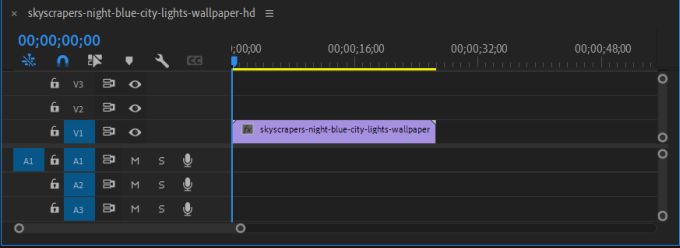
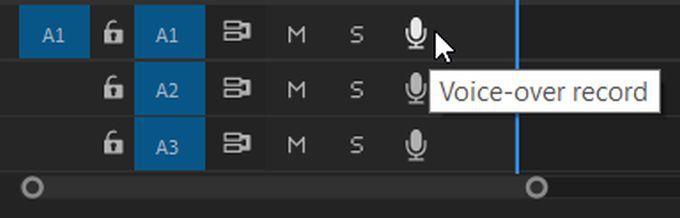
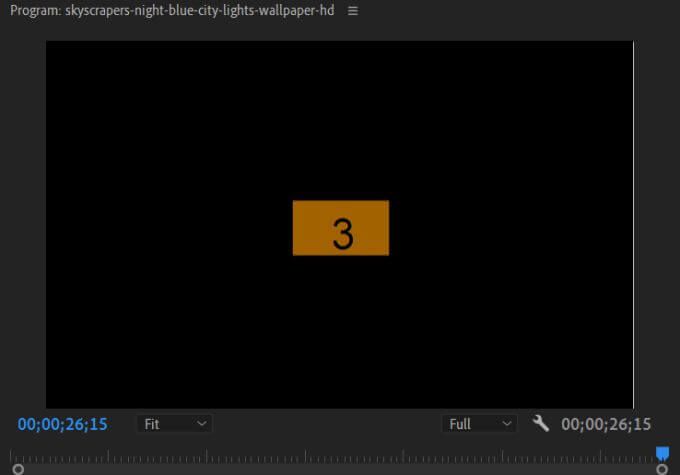
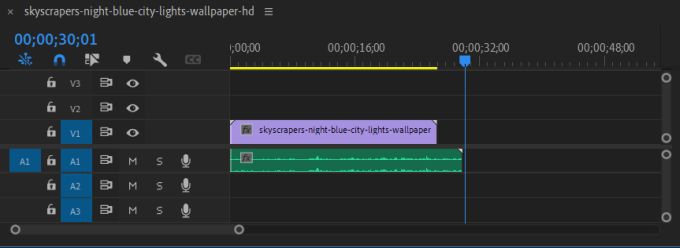
Ty możesz edytować, przenosić i dodawać efekty do klipu audio tak samo, jak każdy inny plik audio dodany do projektu. Jeśli chcesz usunąć dźwięk, po prostu kliknij go, a następnie naciśnij Backspace.
Zmiana ustawień narracji
Jeśli masz problemy z nagrywaniem głosu, możesz rozwiązać niektóre problemy, przechodząc do Narracji głosowej Ustawienia nagrywania. Aby to znaleźć, kliknij prawym przyciskiem myszy ikonę mikrofonu na wybranej ścieżce audio. Następnie wybierz z listy Ustawienia nagrywania głosu.
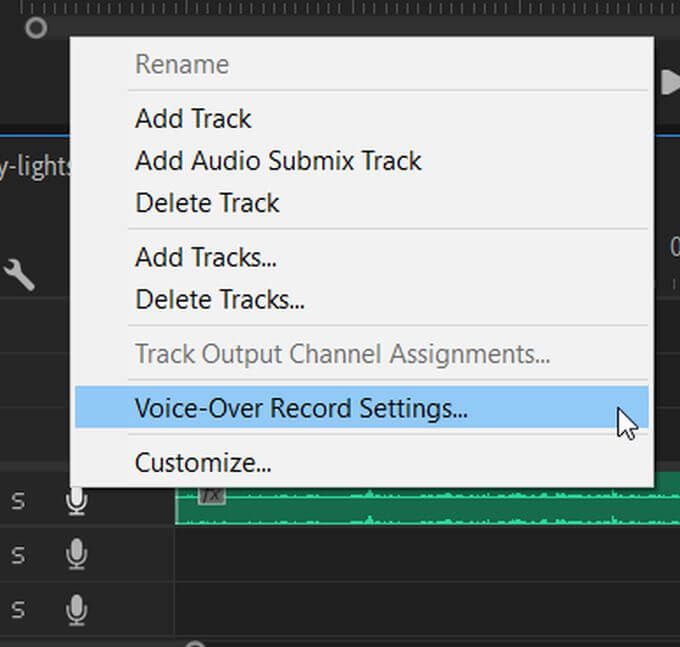
W oknie, które pojawia się na ekranie, możesz zmienić kilka rzeczy, które pomogą Ci w nagraniu.
Nazwa:Zmień nazwę nagrania dźwiękowego.
Źródło i wejście:wybierz mikrofon, z którego chcesz nagrać swój głos w Adobe Premiere. Upewnij się, że wybrałeś właściwy.
Podpowiedzi dźwiękowe odliczania:zaznaczenie tej opcji spowoduje dodanie podpowiedzi dźwiękowej wraz z wizualnym odliczaniem.
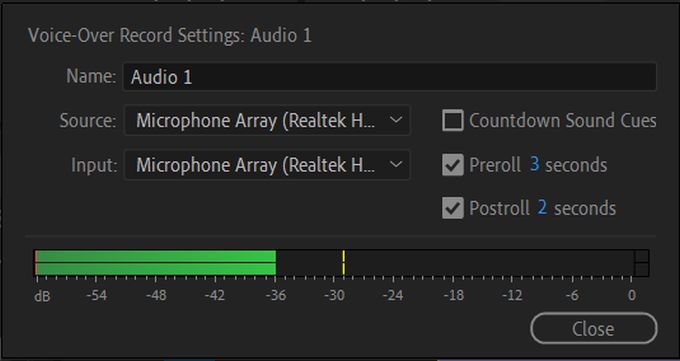
Sekundy przed i po filmie:Tutaj możesz zmienić czas trwania wizualnego odliczania przed i po nagraniu.
Miernik dźwięku:Możesz sprawdzić, czy wybrany mikrofon źródłowy/wejściowy nagrywa, obserwując miernik. Jeśli porusza się po wydaniu dźwięku, powinien działać. Jeśli się nie porusza, może być konieczne sprawdzenie wybranego wejścia lub rozwiązanie problemu z samym mikrofonem.
Zapisywanie nagranego dźwięku
Jeśli chcesz zobaczyć lub zmienić zapisaną lokalizację dla dźwięku lektora, możesz to zrobić w programie Premiere w ustawieniach projektu . Oto jak to znaleźć i zmienić.
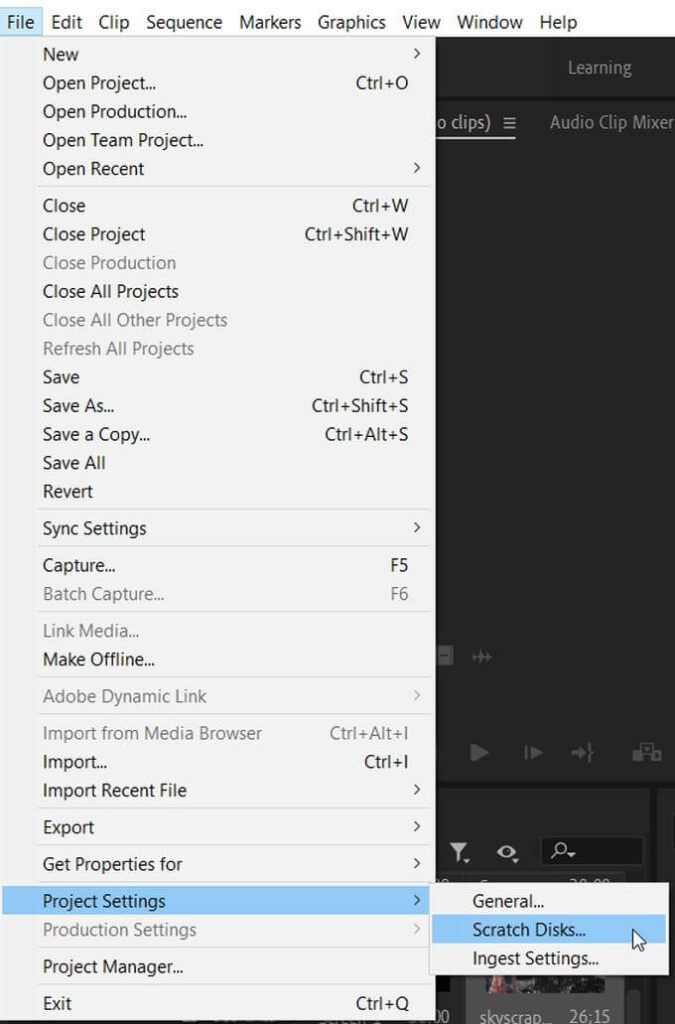
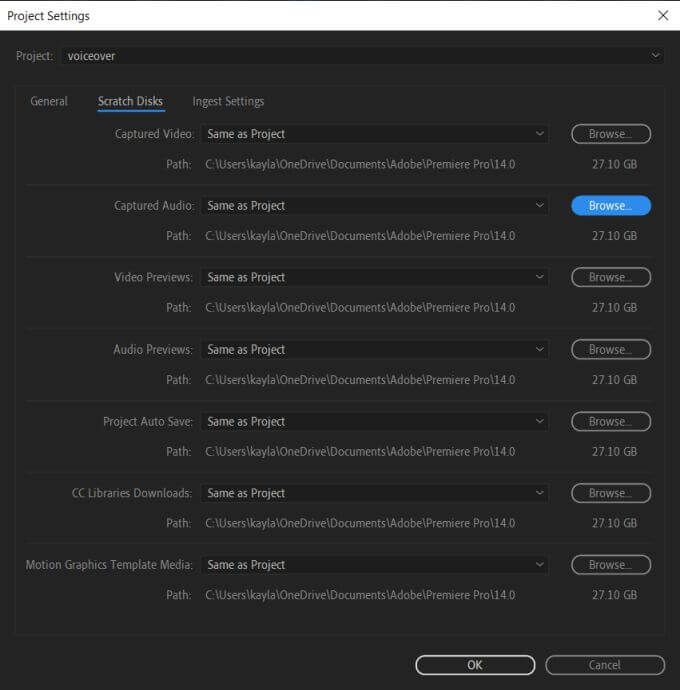
Aby projekt był prosty, zazwyczaj najlepiej jest zapisać wszystko w jednym miejscu. Jeśli jednak chcesz zapisać narrację w innym miejscu, jest to najskuteczniejszy sposób na zrobienie tego.
Wskazówki dotyczące tworzenia narracji
Aby narracja była wyraźniejsza i miała wyższą jakość, możesz wykonać dodatkowe czynności, aby ulepszyć dźwięk.
Użyj filtru pop
Jeśli znajdziesz dużo szum w narracji, filtr pop podłączony do mikrofonu może w tym bardzo pomóc. Są one dość niedrogie i mogą sprawić, że nagrania będą znacznie wyraźniejsze, co jest szczególnie przydatne, jeśli często wykonujesz lektoraty.
Właściwie umieść mikrofon
Aby uzyskać najlepszy dźwięk, spróbuj ustawić mikrofon w odległości około 10 cali od siebie. Dzięki temu Twój głos brzmi wyraźnie, a jednocześnie nie jest zbyt blisko, aby powodować zakłócenia.
Napisz wcześniej scenariusz
Aby Twój komentarz brzmiał jak najbardziej profesjonalnie, aby Twoje słowa były jasne i zwięzłe, najlepiej napisać skrypt z co chcesz powiedzieć w swoim narracji i miej to pod ręką podczas nagrywania. Jeśli użyjesz głosu lektora, możesz skończyć z wieloma słowami wypełniającymi i niejasną mową.
Wypij trochę wody
Nagranie lektora może być trudne, zwłaszcza jeśli robisz dużo ujęć. Jeśli nie jesteś odpowiednio nawodniony, może to spowodować słabnięcie głosu. Możesz temu łatwo zaradzić, pijąc wodę przed nagraniami i pomiędzy ujęciami.